Verwendung von cti, Verwendung von farbmanagement, Verwendung von farbraum – Pioneer PDP-4270XD User Manual
Page 146: Verwendung von intelligente farbe, Beseitigen von bildrauschen, Vorbereitung 08
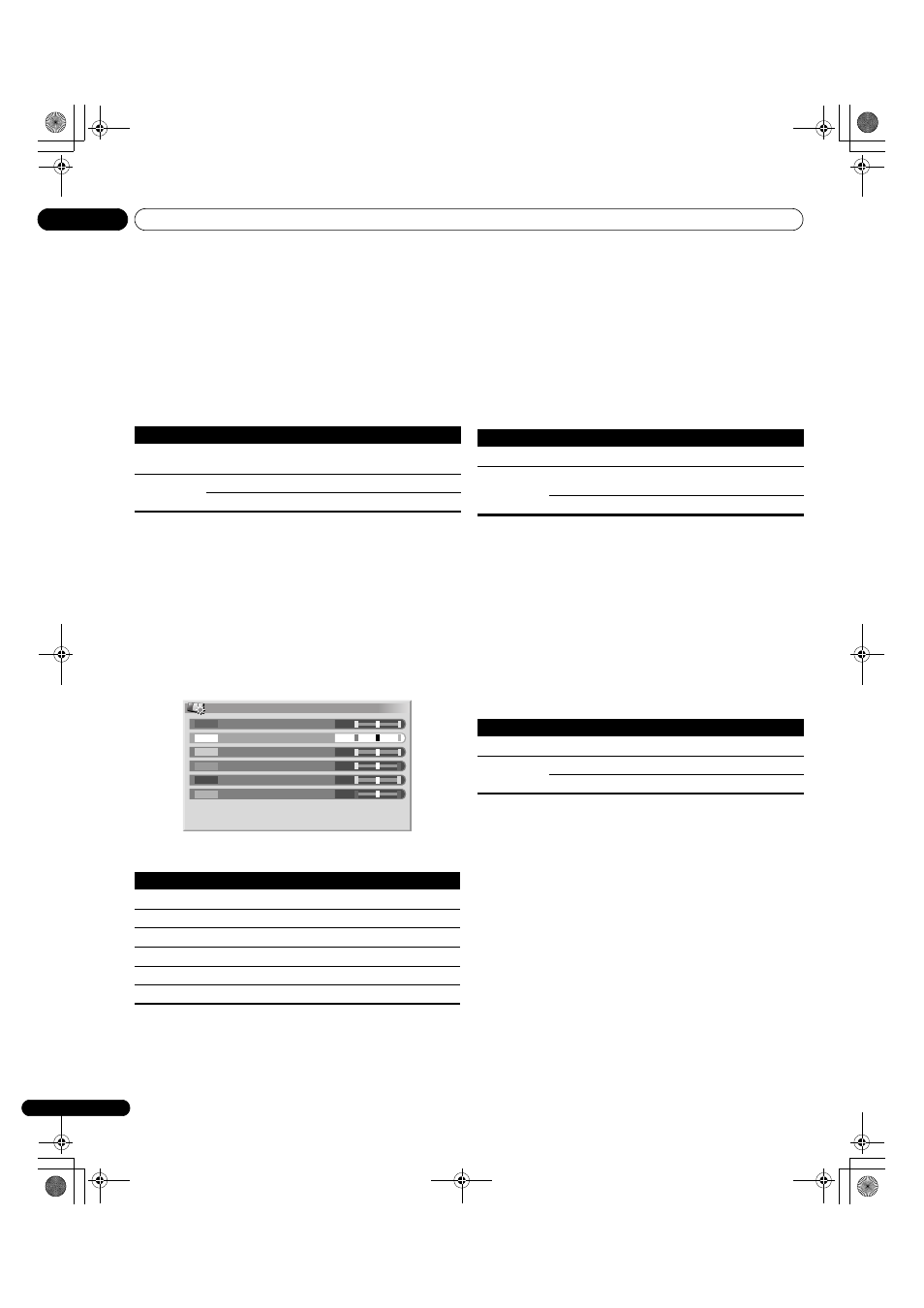
Vorbereitung
08
30
Ge
Verwendung von CTI
1
Drücken Sie HOME MENU.
2
Wählen Sie “Bild“ (
/, dann ENTER).
3
Wählen Sie “Profi-Einstellungen“ (
/, dann ENTER).
4
Wählen Sie “Farbeinstellungen“ (
/, dann ENTER).
5
Wählen Sie “CTI“ (
/, dann ENTER).
6
Wählen Sie die gewünschte Einstellung (
/, dann ENTER).
7
Drücken Sie HOME MENU, um das Menü zu verlassen.
Verwendung von Farbmanagement
1
Drücken Sie HOME MENU.
2
Wählen Sie “Bild“ (
/, dann ENTER).
3
Wählen Sie “Profi-Einstellungen“ (
/, dann ENTER).
4
Wählen Sie “Farbeinstellungen“ (
/, dann ENTER).
5
Wählen Sie “Farbmanagement“ (
/, dann ENTER).
6
Wählen Sie einen Einstellpunkt (
/, dann ENTER).
7
Stellen Sie die gewünschte Stufe ein (
/).
• Um einen anderen Posten einzustellen, drücken Sie
RETURN und
wiederholen dann die Schritte
6 und 7.
• Durch Drücken von
/, wird der Einstellposten direkt
weitergeschaltet.
8
Drücken Sie HOME MENU, um das Menü zu verlassen.
Verwendung von Farbraum
1
Drücken Sie HOME MENU.
2
Wählen Sie “Bild“ (
/, dann ENTER).
3
Wählen Sie “Profi-Einstellungen“ (
/, dann ENTER).
4
Wählen Sie “Farbeinstellungen“ (
/, dann ENTER).
5
Wählen Sie “Farbraum“ (
/, dann ENTER).
6
Wählen Sie die gewünschte Einstellung (
/, dann ENTER).
7
Drücken Sie HOME MENU, um das Menü zu verlassen.
Verwendung von Intelligente Farbe
1
Drücken Sie HOME MENU.
2
Wählen Sie “Bild“ (
/, dann ENTER).
3
Wählen Sie “Profi-Einstellungen“ (
/, dann ENTER).
4
Wählen Sie “Farbeinstellungen“ (
/, dann ENTER).
5
Wählen Sie “Intelligente Farbe“ (
/, dann ENTER).
6
Wählen Sie die gewünschte Einstellung (
/, dann ENTER).
7
Drücken Sie HOME MENU, um das Menü zu verlassen.
Beseitigen von Bildrauschen
1
Drücken Sie HOME MENU.
2
Wählen Sie “Bild“ (
/, dann ENTER).
3
Wählen Sie “Profi-Einstellungen“ (
/, dann ENTER).
4
Wählen Sie “NR“ (
/, dann ENTER).
5
Wählen Sie einen Einstellpunkt (
/, dann ENTER).
Sie können “DNR”, “MPEG NR” oder “BNR” wählen.
6
Wählen Sie die gewünschte Einstellung (
/, dann ENTER).
CTI
Sorgt für Bilder mit klareren Farbkonturen. CTI steht für Colour Transient
Improvement (verbesserte Farbkantenschärfe).
Einstellungen
Aus
Deaktiviert CTI.
Ein
Aktiviert CTI.
Gegenstand
Taste
Taste
R
Näher an Magenta
Näher an Gelb
Y
Näher an Rot
Näher an Grün
G
Näher an Gelb
Näher an Cyan
C
Näher an Grün
Näher an Blau
B
Näher an Cyan
Näher an Magenta
M
Näher an Blau
Näher an Rot
Farbmanagement
0
0
0
0
0
0
Y
R
G
C
B
M
Farbraum
Ändert den Farbwiedergaberaum.
Einstellungen
1
Optimiert für besonders lebhafte
Farbwiedergabe.
2
Standard-Farbwiedergabe.
Intelligente Farbe
Führt Kompensation so durch, dass optimale Bildfarbtöne erhalten werden.
Einstellungen
Aus
Deaktiviert Intelligente Farbe.
Ein
Aktiviert Intelligente Farbe.
PDP4270XD_Ger.book Page 30 Friday, June 16, 2006 5:37 PM
